word2019如何取消自动编号?Word2019关闭自动编号教程
软件名称:office 2019专业版增强版激活版v19.0(带离线安装包安装激活教程)软件大小:11.4MB更新时间:2018-08-24立即下载当我们编辑word文档时,我们知道文档会自动为我们编号。如果不想要自动编号,怎么取消这个功能?让我们来看看。

Word2019关闭自动编号教程。
打开word后,单击菜单栏上的文件。
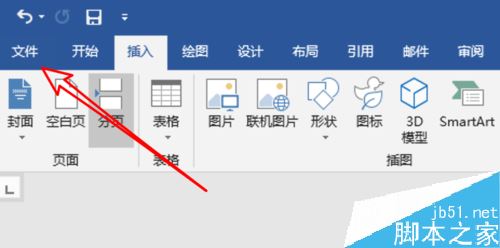
打开文件菜单,点击左下角的“选项”。

打开“选项”窗口,单击窗口左侧的“校对”项目。
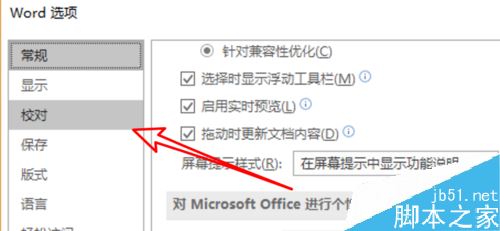
打开后,有一个“自动更正选项”的设置。单击打开。
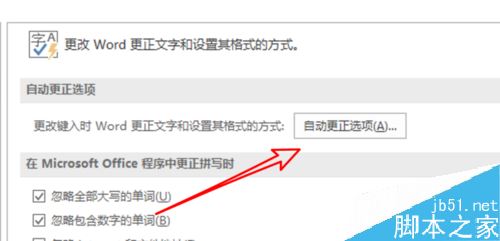
打开新窗口后,点按窗口顶部的“键入时自动应用格式”。
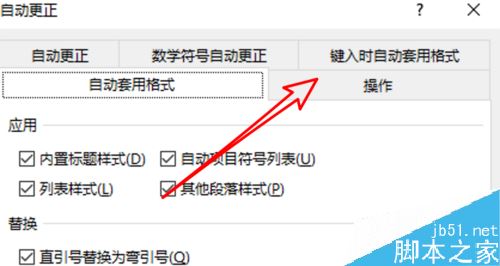
在此面板上,您可以看到两个选项:“自动项目符号列表”和“自动编号列表”。只需点击取消这两个选项。
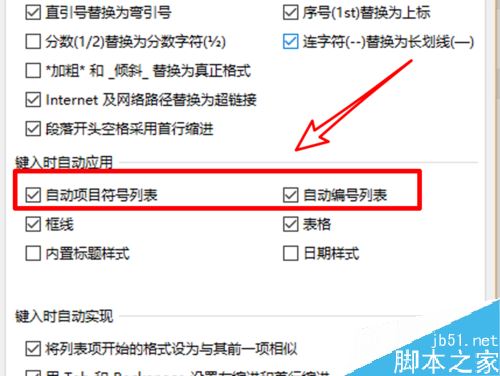
推荐阅读:
word 2019中如何设置自动存稿时间?
Word 2019全文如何翻译?Word 2019全文翻译教程。
word 2019中如何设置列和分割线?Word 2019列和分割线设置方法。
以上就是本文的全部内容,希望对大家有所帮助。有其他问题可以留言交流。请继续关注!
版权声明:word2019如何取消自动编号?Word2019关闭自动编号教程是由宝哥软件园云端程序自动收集整理而来。如果本文侵犯了你的权益,请联系本站底部QQ或者邮箱删除。

















